Hôm nay, QM Tech sẽ hướng dẫn các bạn 3 cách để nghe điện thoại mà không cần nhấc máy nhé
Khi nói về sự hiệu quả trong công việc cũng như tính tiện lợi trong đời sống, có nhiều hơn 1 cách để làm một việc gì đó như lưu trữ 1 email, chụp ảnh màn hình, tìm kiếm trên trình duyệt web thì thường sẽ là tốt hơn so với việc bạn chỉ có 1 cách duy nhất để thực hiện. Bạn có thể lựa chọn bất kì cách nào phù hợp với bản thân mình nhất, hay thậm chí có thể nhảy giữa các phương pháp khác nhau nếu như tình huống thay đổi giữa các phương pháp khác nhau tùy tình huống.
Chú ý vào vấn đề này, mình muốn đưa ra cho các bạn những phương pháp khác khi nhắc tới việc trả lời một cuộc điện thoại, thay vì chỉ nhấc điện thoại bạn lên và nhấn vào màn hình để chấp nhận cuộc gọi. Nhiều khả năng là các bạn đã sử dụng một trong những phương pháp dưới đây ít nhất một lần, nhưng có thể bạn sẽ vẫn tìm được một tính năng hay ho mà bạn chưa biết (hay biết mà quên mất)
Cách nghe điện thoại mà không cần nhấc máy với giọng nói
Có thể bạn chưa biết, trợ lý ảo mà bạn thường hay sử dụng để nghe điện thoại hay đặt báo thức cũng có thể được sử dụng để nghe những cuộc gọi tới bạn – hay ít nhất nó có thể làm vậy nếu như bạn đang ở trên Android và sử dụng Google Assistant. Đầu tiên, hãy đảm bảo là tính năng gọi trợ lý ảo bằng giọng nói, lấy ví dụ là “Hey Google” đã được kích hoạt, sau đó, bạn sẽ có thể sử dụng giọng nói để chấp nhận hay từ chối những cuộc gọi tới bạn.
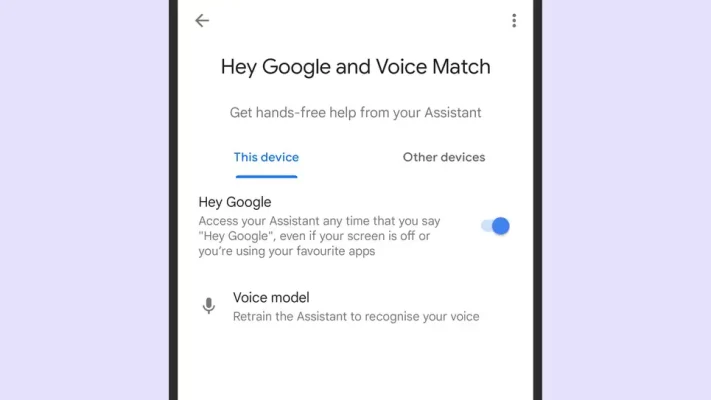
Trong ứng dụng Google trên điện thoại cảu bạn, nhấn vào ảnh cá nhân (góc phải) rồi nhấn Settings, Google Assistant, và Hey Google & Voice Match: dưới phần của trang This device, hãy đảm bảo Hey Google được bật lên. Nhớ là bạn vẫn cần phải nói nói “hey Google” hay “okay Google” để trả lời một cuộc điện thoại đó nhé.
Những cuộc gọi đến sẽ xuất hiện như là thông báo trên thiết bị Android của bạn, vì vậy bạn chỉ cần nói “hey google, answer call” (hoặc cái gì đó giống như vậy) để nghe điện mà không cần nhấc máy. Bạn cũng có thể sử dụng câu “reject call” để từ chối cuộc gọi nếu bạn không muốn nghe.
Một cách khác để trả lời đó là qua những loa thông mình như Google Nest hay Amazon Echo – điều này có thể được cài đặt qua ứng dụng Google Home hay Amazon Alexa. Hiện tại, cách đơn giản nhất để nghe điện thoại mà không cần nhấc máy trên iPhone đó là với Siri.
Cách nghe điện thoại mà không cần nhấc máy với tai nghe?
Mọi người đã biết cách sử dụng loa Bluetooth để trả lời điện thoại từ rất lâu rồi. Hãy mua ngay một thiết bị có thể kết nối với điện thoại của bạn qua Bluetooth, và cuộc gọi của bạn sẽ được chuyển qua tai nghe đó, thẳng đến tai của bạn – nhưng cách thức để trả lời thì sẽ khác nhau tùy vào thiết bị tai nghe mà bạn đang sử dụng.
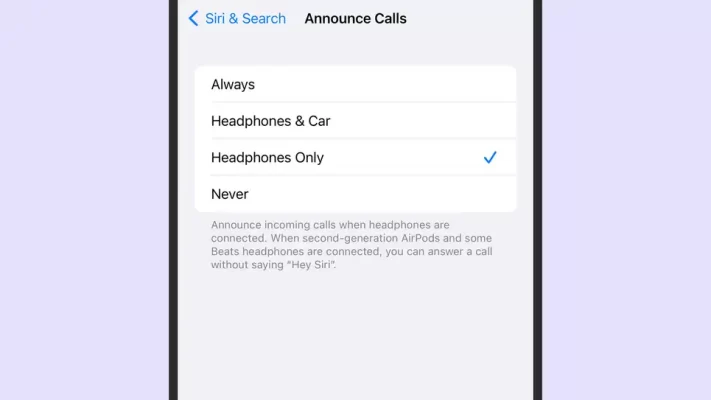
Trong những năm gần đây, điện thoại đã trở nên thông minh hơn trong việc để bạn nghe điện mà không cần nhấc máy qua tai nghe earbud hay qua heaphone: Thường thì chỉ cần một cú gõ nhẹ vào là sẽ đủ để nghe một cuộc gọi tưới, nhưng, một lần nữa, hãy xem hướng dẫn riêng dành cho tai nghe của bạn. Ví dụ với tai nghe Sony WF – 1000XM4, tất cả những gì bạn cần làm là gõ 2 phát vào tai nghe của bạn.
Nếu như bạn đang sử dụng AirPod, hay một số tai nghe của nhà Beat, với một chiếc iPhone, bạn có thể hỏi Siri để biết được ai đang gọi bạn, và dùng giọng nói để chấp nhận trả lời điện thoại. Vào Settings, chọn Phone rồi Announce Call: Chọn Headphone Only và bạn sẽ được nghe chi tiết ai gọi bạn. Khi tính năng này dược bật, bạn không cần phải nói Hey Siri, chỉ cần “yes” để nghe và “no” để từ chối.
Còn với Google’s Pixel Bud, bạn chỉ cần gõ nhẹ vào tai nghe phải để trả lời cuộc gọi, nhưng bạn không thể sử dụng Google Assistant. Bạn có thể sử dụng giọng nói để gọi điện qua Google Assistant, nhưng bạn sẽ không thể trả lời chỉ với giọng nói.
Cách để nghe điện thoại mà không cần nhấc máy với máy tính
Trả lời cuộc gọi từ điện thoại di động qua laptop hay máy tính để bàn của bạn nghe có vẻ khá hiện đại, dù những công nghệ đồng bộ hóa đã có được vài năm trở lại đây rồi. Để có thể tực hiện nó, ít nhất là qua một số phương pháp chính thống, bạn cần hoặc là tất cả các phụ kiện công nghệ của mình là của nhà Apple hoặc không cái nào là Apple cả.
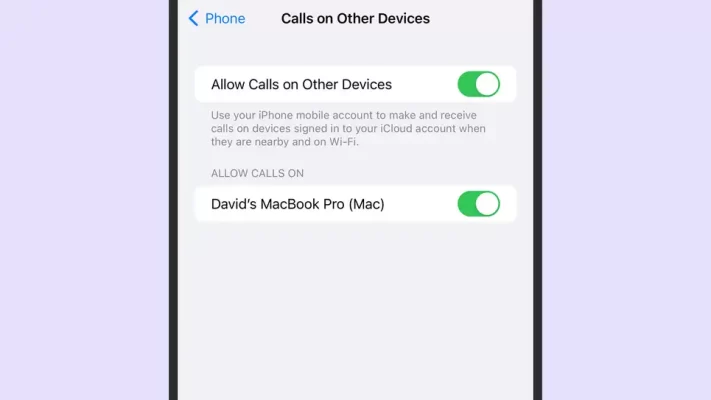
Quá trình là rất đơn giản nếu như bạn sở hữu cả iPhone và Mac: Ở phần Settings trong điện thoại của bạn , chọn Phone, và Calls on Other Devices để bật tính năng này. Mình cho rằng là cả 2 đều đã được kết nối trong cùng một Apple ID, và đang sử dụng chung 1 mạng Wifi, thì nó sẽ hoạt động một cách tự động: một cuộc gọi tới iPhone cũng sẽ xuất hiện thông báo ở trên macOS và bạn sẽ có thể nhấn để trả lời cuộc gọi đó trên máy tính.
Bạn cũng có thể sử dụng tương tự thủ thuật này với Window và một chiếc điện thoại Android. Bạn cần phải bật ứng dụng Phone Link đi kèm với Windows, và làm theo các bước set up trên màn hình để kết nối điện thoại Android với hệ điều hành Windows. Chỉ cần cả 2 thiết bị đã được kết nối qua Bluetooth và bạn đã set up xong theo chỉ dẫn, bạn sẽ có thể trả lời điện thoại từ máy Android tương tự như cách bạn làm với macOS.
Cảm ơn các bạn đã đọc bài viết, chúc các bạn có một ngày làm việc hiệu quả.
Nguồn: Gizmodo
QM Tech là cửa hàng chuyên cung cấp đồ Gaming Gear, linh kiện PC chất lượng cao, giá rẻ từ các hãng lớn trên toàn thế giới.



